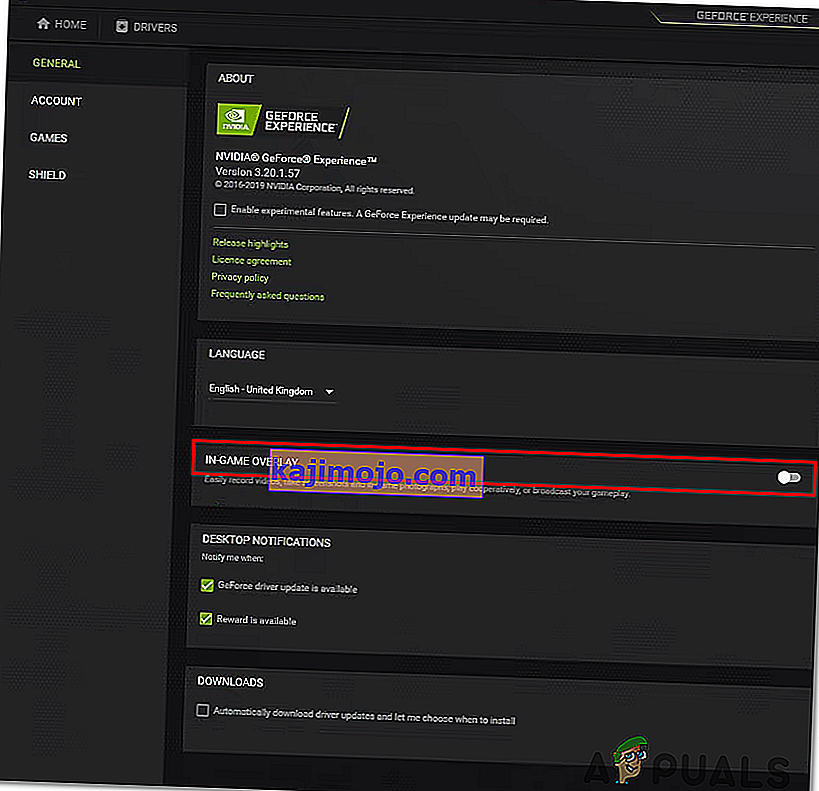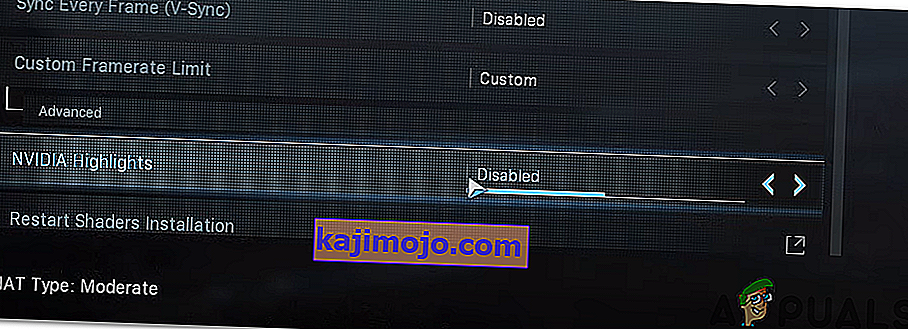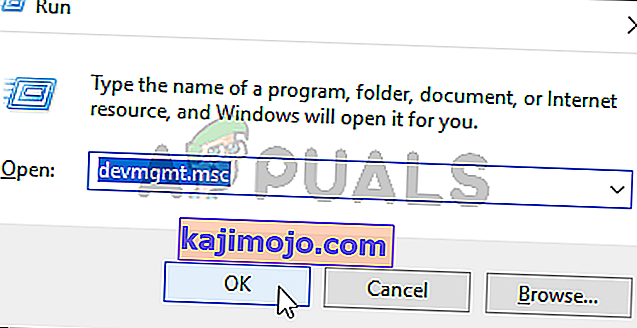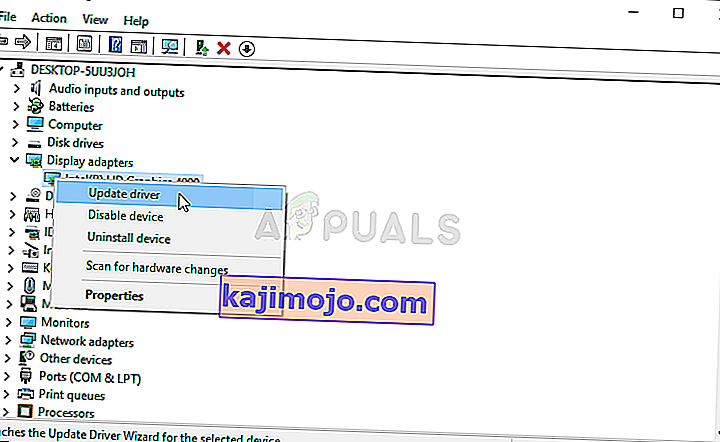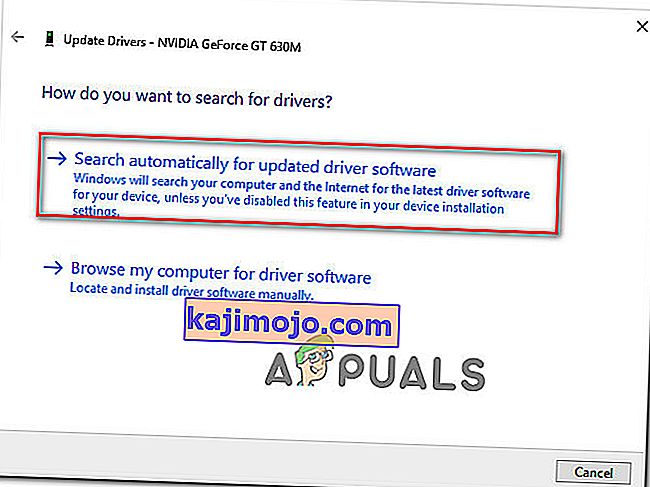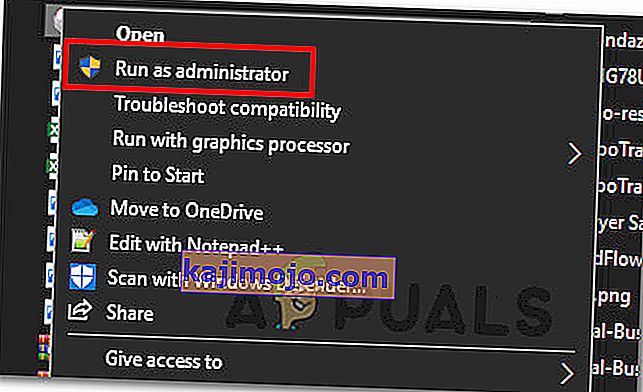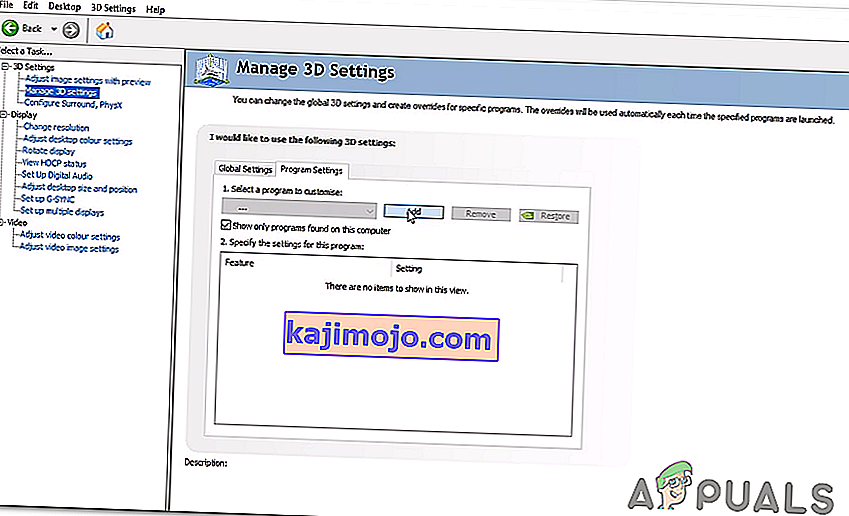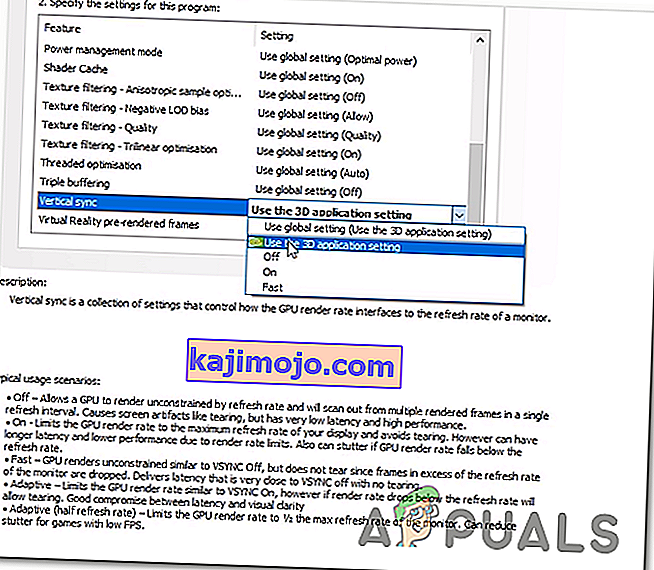Bir haritanın bilgisayara yüklenmesi sırasında Call of Duty Modern Warfare çöktükten sonra ' Fatal Error Dev Error 6178 ' görünüyor. Ayrıca, kamera ölümden sonra oyuncuya geri döndüğünde de kazanın meydana gelmesi mümkündür. Bu sorun, oyunu çoğu etkilenen kullanıcı için oynanamaz hale getirir.

COD Modern Warfare'de Dev Hatası 6178'e neden olan nedir?
- Oyun İçi Yerleşim ve Nvidia Öne Çıkanlar etkinleştirildi - Görünüşe göre, birçok kullanıcı için bu özel hataya neden olduğu bilinen iki farklı ayar var. Oyunu oyun içi arayüzler ve Nvidia vurguları aynı anda etkin olarak oynamaya çalışıyorsanız, her ikisini de devre dışı bırakarak sorunu çözebilmelisiniz.
- Eski GPU sürücüsü - Etkilenen pek çok kullanıcının bildirdiği gibi, bu sorun AMD veya Nvidia GPU'larını en son sürüme henüz güncellemeyenler arasında oldukça yaygındır. Bu senaryo uygulanabilirse, güncel olmayan sürücüleri Aygıt Yöneticisi aracılığıyla güncelleyerek veya GPU üreticinize göre özel güncelleme yazılımını kullanarak sorunu çok kolay bir şekilde çözebilirsiniz.
- Yönetici erişimi eksik - Bazı kullanıcılar için düzeltme, ana yürütülebilir dosyanın yönetici ayrıcalıklarıyla çalışmasını sağlamak kadar basitti. Göründüğü kadar tuhaf, bu belirli hata kodu, ana oyun yürütülebilir dosyasının yönetici erişimine sahip olmadığı durumlarda ortaya çıkabilir.
- Oyun düşük seviyeli dokularla çalışıyor - Oyun çıktığından beri, bu hata kodunu yaşayan kullanıcıların çoğu onu Düşük dokularla oynamaya çalışıyor. Bu senaryo uygulanabilirse, bunun yerine Orta veya Yüksek dokular kullanarak sorunu çözebilmelisiniz.
- G-sync oyunu çökertiyor - Oyunu orta özellikli bir bilgisayarda oynamaya çalışıyorsanız ve V-sync (Nvidia'da G-sync) etkinse, soruna neden olan şey budur. G-Sync özelliği nedeniyle sorunun oluştuğunun onaylandığı düzinelerce olay bulduk. Etkilenen kullanıcılar bunu Nvidia Kontrol Paneli aracılığıyla devre dışı bırakır bırakmaz, kilitlenme tamamen durdu.
- Devre Dışı / Yetersiz Windows Sayfa Dosyası - COD Modern Warfare, Windows Sayfa dosyasına oldukça bağımlı görünen bu oyunlardan biridir. Sayfa dosyanız devre dışı bırakılmışsa veya sınırlı alanla çalışacak şekilde değiştirilmişse, muhtemelen bu belirli oyun çökmesinden de sorumludur. Bu durumda, Windows Sayfa dosyasını yeniden etkinleştirip genişleterek sorunu çözebilirsiniz.
Yöntem 1: Oyun İçi Yer Paylaşımı ve Nvidia Önemli Noktalarını Devre Dışı Bırakma
Nvidia GPU kartlarında bu sorunla karşılaşan birkaç oyuncu, Nvidia Experience'tan birkaç seçeneği devre dışı bırakarak sorunu çözmeyi başardı. Görünüşe göre, Nvidia GPU'larda bu sorunlara neden olacak iki ana neden var:
- Etkin Oyun İçi Yer Paylaşımı
- Etkinleştirilmiş Nvidia Öne Çıkanlar
Bilgisayar yapılandırmanızda iki seçenekten biri etkinleştirildiyse, devre dışı bırakıldıklarından emin olmalı ve 6178 Dev Hatası hala devam edip etmediğini görmelisiniz . İşte bunun nasıl yapılacağına dair hızlı bir kılavuz:
- Oyun kapalıyken GeForce Experience'ı açın. İçeri girdikten sonra, sol bölümden Genel sekmesine gidin. Ardından, sağ tarafa geçin ve Oyun İçi yer paylaşımıyla ilişkili geçişin Devre Dışı olduğundan emin olun.
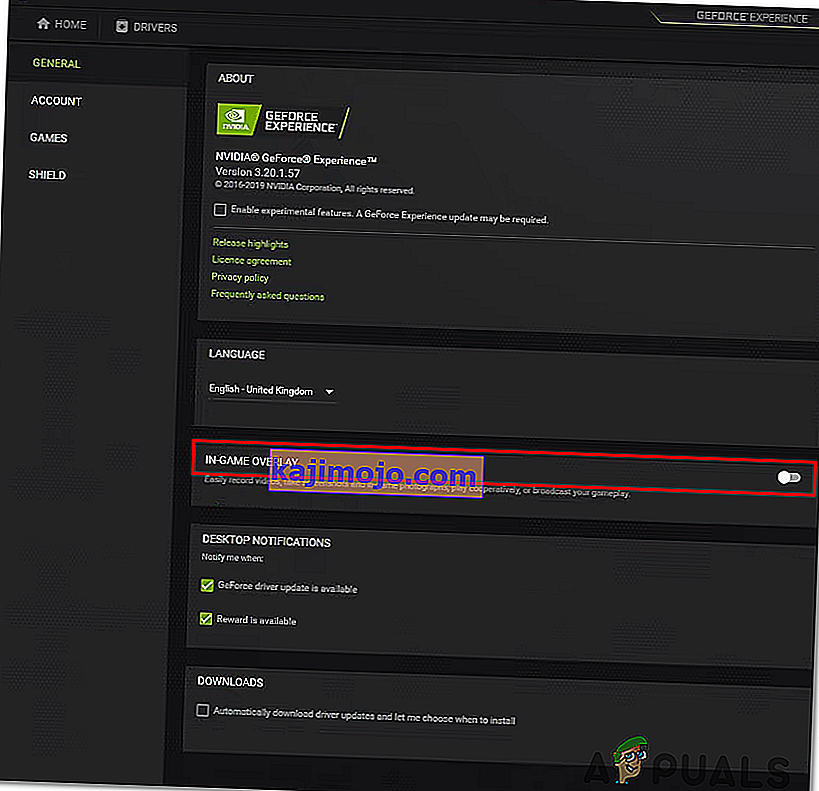
- Mevcut yapılandırmayı kaydedin, ardından Nvidia Experience'ı kapatın ve Call of Duty Modern Warfare'ı tekrar açın.
- Oyunun içine girdikten sonra Seçenekler> Grafikler'e gidin , ardından Nvidia Öne Çıkanlar'a gidin ve değişiklikleri kaydetmeden önce Devre Dışı olarak ayarlayın .
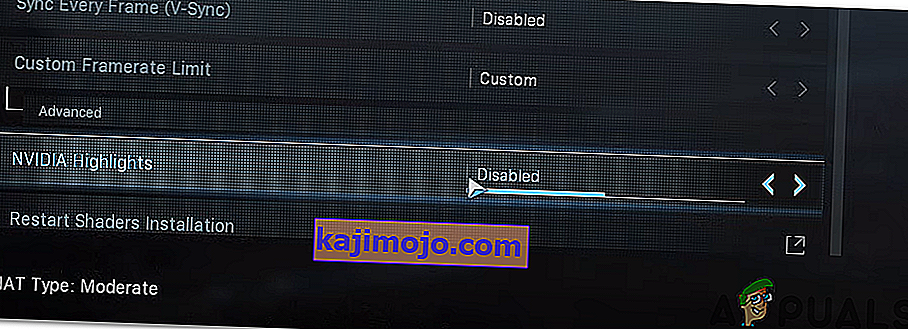
- Oyunu yeniden başlatın ve sorunun şimdi çözülüp çözülmediğine bakın.
Hala aynı Dev Hatası 6178 ile karşılaşıyorsanız, aşağıdaki sonraki yönteme geçin.
Yöntem 2: Tüm GPU sürücülerini güncelleyin
Görünüşe göre, Dev Hatası 6178'i tetikleyen başka bir potansiyel senaryo , oyunun kararlılığını etkileyen yanlış bir GPU sürücüsüdür. Etkilenen birkaç kullanıcı, GPU sürücülerini mevcut en son sürüme güncellemek için gereken talimatları uyguladıktan sonra sorunun çözüldüğünü doğruladı.
Etkilenen bazı kullanıcılar, sorunun çoğunlukla fizik modülünün oyun tarafından kullanılan grafikleri işleyecek şekilde güncellenmemesi nedeniyle meydana geldiğini düşünüyor. Bu senaryo mevcut durumunuz için geçerliyse , Dev Hatası 6178'i düzeltmek için GPU sürücülerini güncellemeyle ilgili hızlı bir kılavuz :
- Windows tuşu + R tuşlarına basarak bir Çalıştır iletişim kutusu açın . Ardından, metin kutusuna 'devmgmt.msc' yazın ve Aygıt Yöneticisi'ni açmak için Enter tuşuna basın .
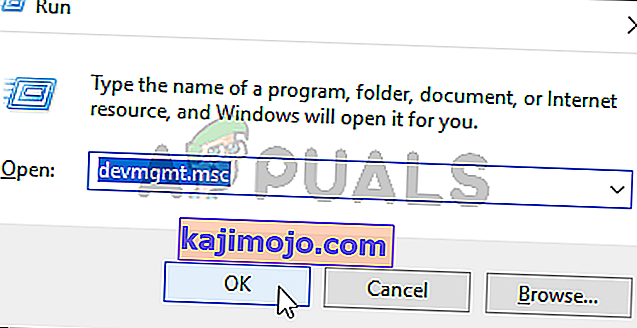
- İçinde Aygıt Yöneticisi , yüklü cihazların listeye göz atın ve ilişkili açılan menüyü genişletmek Ekran Bağdaştırıcılarının .
- Ardından, güncellemek istediğiniz GPU'ya sağ tıklayın ve yeni açılan içerik menüsünden Sürücüyü Güncelle'yi seçin.
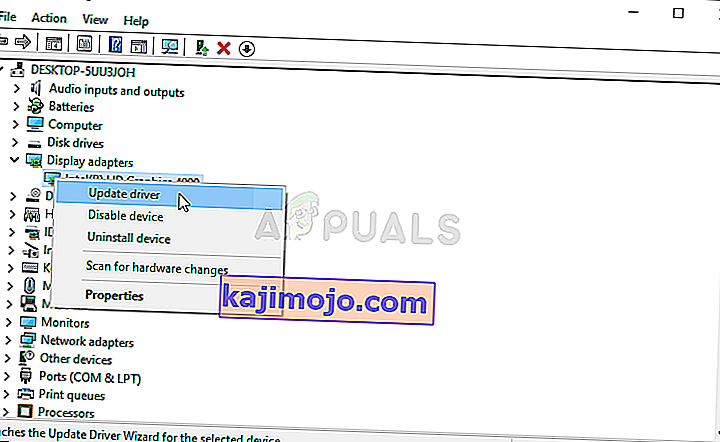
Not: Bu hatayı bir dizüstü bilgisayarda görüyorsanız, kaynak gerektiren etkinlikler sırasında kullanılan özel GPU'nuzun sürücüsünü güncellemeniz gerekir.
- Bir sonraki ekranda yolunuzu bulduğunuzda, güncellenmiş sürücü yazılımı için Otomatik Olarak Ara'ya tıklayın . Ardından, taramanın tamamlanmasını bekleyin, ardından tanımlanan en son GPU sürümünü yüklemek için ekrandaki talimatları izleyin.
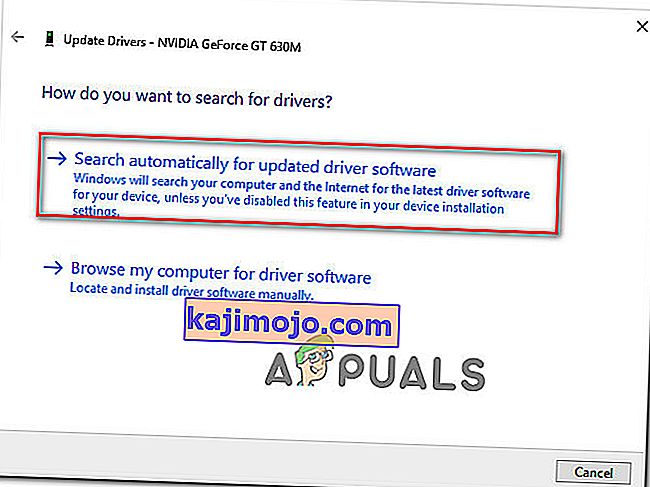
- En yeni sürücü yüklendikten sonra, makinenizi yeniden başlatın ve bir sonraki sistem başlangıcında oyunu başlatın ve Dev Hatası 6178'in çözülüp çözülmediğini kontrol edin.
Not: Ayrıca, GPU üreticinizle ilişkilendirilmiş tescilli yazılımı kullanarak GPU sürücülerinizi güncellemeye çalışmanız önerilir. İşte tüm GPU sürücülerinizi otomatik olarak güncelleyecek özel yazılımların bir listesi:
GeForce Deneyimi - Nvidia
Adrenalin - AMD
Intel Sürücüsü - Intel
GPU sürücülerinizi güncelledikten sonra bile aynı sorun devam ederse, aşağıdaki sonraki yönteme geçin.
Yöntem 3: Oyunu yönetici ayrıcalıklarıyla başlatma
Görünüşe göre, bu sorun, yetersiz yönetici ayrıcalıkları nedeniyle de ortaya çıkabilir. Bazı kullanıcıların bildirdiği gibi, bu sorun başlatma sürecinde sorunlara neden olabilir. Oyunu başlatmaya çalışır çalışmaz Dev Hatası 6178 ile karşılaşırsanız, muhtemelen bir izin sorunuyla uğraşıyorsunuzdur.
Bu durumda, sorunu çözmenin daha kolay yolu, yönetici erişimiyle çalıştırılabilir ana oyunu başlatmaktır. İşte bunu yapmak için hızlı bir kılavuz:
- Call of Duty Modern Warfare yürütülebilir dosyasına sağ tıklayın ve yeni açılan içerik menüsünden Yönetici Olarak Çalıştır'ı seçin.
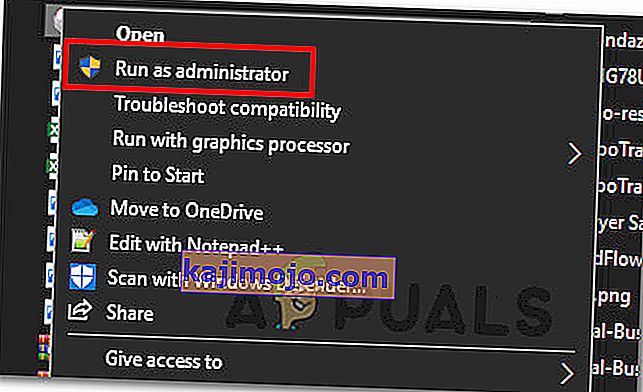
- UAC (Kullanıcı Hesabı Denetimi) istemini gördüğünüzde, yönetici erişimi vermek için evet'i tıklayın.
- Oyunun başlamasını bekleyin ve aynı sorunla karşılaşıp karşılaşmadığınızı görün.
Not: Sorun artık oluşmuyorsa ve sorunun daha önce yönetici erişiminin olmaması nedeniyle oluştuğunu onaylarsanız, aşağıdaki talimatları izleyerek her yürütülebilir başlangıçta yönetici haklarının uygulanmasını sağlayabilirsiniz.
- Yürütülebilir dosyayı tekrar sağ tıklayın ve içerik menüsünden Özellikler'i seçin.

- Özellikler ekranında, mevcut seçenekler listesinden Uyumluluk sekmesini seçin . Ardından, Ayarlar bölümüne gidin ve Bu programı yönetici olarak çalıştır ile ilişkili onay kutusunun işaretlendiğinden emin olun .
- Değişiklikleri kaydetmek için Uygula'yı tıklayın . Bunu yaptıktan sonra, çalıştırılabilir COD programını normal olarak başlatabilirsiniz - oyun her seferinde yönetici erişimiyle açılacaktır.
Oyun zaten yönetici erişimiyle açılıyorsa veya bunu zorladıysanız ve aynı Dev Hatası 6178 sorunu devam ediyorsa , aşağıdaki sonraki yönteme geçin.
Yöntem 4: Grafik dokularını artırma
Kulağa ne kadar tuhaf gelse de, birçok kullanıcı grafikleri Orta veya Yüksek'e yükselterek bu sorunu çözmeyi başardı . Düzinelerce kullanıcı raporunu analiz ettikten sonra, kararsızlık raporlarının çoğunun Düşük (özellikle Dokular) olarak ayarlanmış Grafik ayarlarıyla gerçekleştiği açıktır .
Etkilenen birkaç kullanıcı , genel Grafik ayarlarını Yüksek (veya Orta) olarak yükselttikten sonra Dev Hatası 6178 çökmelerinin tamamen durduğunu doğruladı . Sisteminiz oyunu en yüksek video ayarlarında oynayacak kadar güçlü değilse, sadece dokuları Orta seviyeye yükseltmeniz yeterli olacaktır .
İşte bunun nasıl yapılacağına dair hızlı bir kılavuz:
- Call of Duty Modern Warfare'ı açın ve Ayarlar'a giderek seçenekler ekranına erişin.
- Ardından, Ayarlar ekranına girdikten sonra, üstteki seçenekler listesinden Grafikler sekmesini seçin .
- Sonra, aşağı gezinmek Ayrıntılar & Dokular bölümü ve değiştirmek Doku Çözünürlüğü için Normal.

Not: Bilgisayar yapılandırmanız bunu alabiliyorsa, VRAM kullanımınızı doldurana kadar diğer video ayarlarını artırabilirsiniz. Yukarıda bahsettiğimiz gibi, düşük seviyeli video ayarları seçeneklerinde kararsızlık oluşuyor gibi görünüyor.
Yukarıdaki talimatları izlediyseniz ve hala aynı sorunla karşılaşıyorsanız, bir sonraki olası düzeltmeye geçin.
Yöntem 5: G-Sync'i Kontrol Panelinden devre dışı bırakın (varsa)
Görünüşe göre, G-Sync ayrıca Dev Error 6178 hatasının görünmesinden de sorumlu olabilir . G-sync, ekran yırtılmasını ve Vsync gibi yazılım alternatiflerine olan ihtiyacı ortadan kaldırmak için Nvidia tarafından kullanılan tescilli bir uyarlanabilir senkronizasyon teknolojisidir .
Bununla birlikte, kullanıcı raporlarına göre, bu teknolojinin COD Modern Warfare ile nihayetinde Dev Error 6178'e neden olabilecek istikrarsızlık dönemlerine neden olma potansiyeli var. Oyunlarının oynanamaz olduğu için G- sync'i suçlayan birkaç etkilenen kullanıcı, şunları bildirdi: Nvidia Kontrol Paneli menüsünden G-Sync özelliğini devre dışı bıraktıktan sonra nihayet normal şekilde oynayabilecek
Bir Nvidia ekran kartı kullanıyorsanız ve G-Sync'i devre dışı bırakırsanız, çok daha fazla ekran yırtılması göreceğinizi unutmayın. Ancak yine de sık sık çökmeler nedeniyle oyunu oynamamaktan daha iyidir.
G-sync özelliğinin Kontrol Paneli aracılığıyla nasıl devre dışı bırakılacağına dair hızlı bir kılavuz:
- Masaüstünüzde boş bir alanda herhangi bir yere sağ tıklayın ve yeni açılan içerik menüsünden Nvidia Denetim Masası'nı seçin.

- Nvidia Kontrol paneline girdikten sonra, dikkatinizi sol tarafa çevirin ve 3D ayarlarını yönet'e tıklayın . Ardından, sağ tarafa gidin , Program Ayarları sekmesini seçin ve Ekle'ye tıklayın .
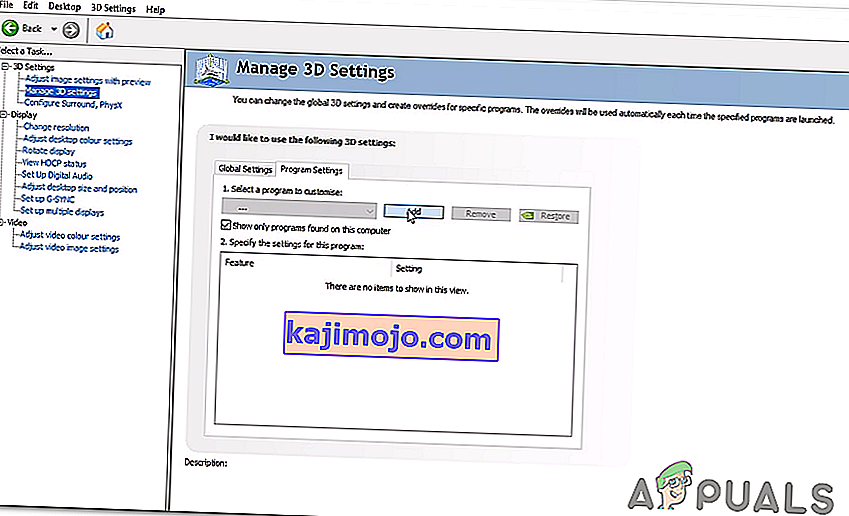
- Sonraki menüden Call of Duty Modern Warfare yürütülebilir dosyasına göz atın ve onu seçerek 3D Ayarlarını Yönet'e ekleyin.
- Seçilen Doğru yürütülebilir ile özel video ayarları listeye göz atın ve set Dikey senkronizasyon için Kapalı.
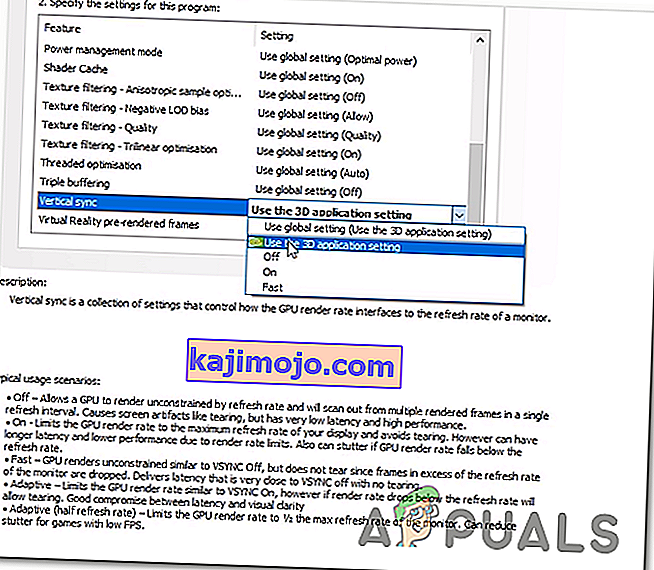
- Değişiklikleri kaydedin, ardından sorunun çözülüp çözülmediğini görmek için G-Sync devre dışı bırakıldığından oyunu tekrar başlatın.
Hala Dev Hatası 6178 ile karşılaşıyorsanız, aşağıdaki son yönteme geçin.
Yöntem 6: Windows Sayfa Dosyasını Etkinleştirme veya Büyütme
Görünüşe göre, bu sorunun ortaya çıkacağı başka bir senaryo, kullanıcının daha önce Windows Sayfa Dosyasını devre dışı bıraktığı veya Sayfa Dosyasının zaten etkinleştirildiği ancak çalıştığı alanın yeterli olmadığı bir durumdur.
Oyunu oynadıktan birkaç dakika sonra (sürekli olarak) Dev Hatası 6178 çökmesiyle karşılaştığımız birkaç etkilenen kullanıcı , sorunun varsayılan Windows Sayfa Dosyasını etkinleştirdikten veya genişlettikten sonra nihayet çözüldüğünü bildirdi.
Windows 7, Windows 8.1 ve Windows 10'da bunu yapmak için hızlı bir kılavuz:
- Çalıştır iletişim kutusunu açmak için Windows tuşu + R tuşlarına basın . Ardından, metin kutusuna "sysdm.cpl" yazın ve Sistem özellikleri ekranını açmak için Enter tuşuna basın .

- Sistem Özellikleri penceresine girdikten sonra , seçenekler listesinden Gelişmiş sekmesini seçin ve Performans ile ilişkili Ayarlar düğmesine tıklayın .
- Performans Seçenekleri penceresinin içindeyken, tekrar Gelişmiş sekmesine gidin ve Sanal bellek ile ilişkili Değiştir düğmesine tıklayın .
- Sanal Bellek ekranına girmeyi başardıktan sonra, tüm sürücüler için disk belleği dosyası boyutunu otomatik olarak yönet ile ilişkili kutunun işaretini kaldırarak başlayın.
- Ardından, Özel boyut'u seçerek devam edin ve İlk boyut ve Maksimum boyut değerlerini artırın . İdeal yol, sisteminizde çalışmak için çok az depolama alanı bırakmadan olabildiğince fazla alan seçmektir. Sadece basmayı unutmayın Seti değerlerini ayarlayarak bittiğinde bir kez düğmeye.
- Değişiklikleri kaydetmek için Uygula'yı tıklayın , ardından bilgisayarınızı yeniden başlatın. Bir sonraki başlangıç tamamlandıktan sonra, oyunu tekrar başlatın ve hala aynı Dev Hatası 6178 çökmesini yaşayıp yaşamadığınızı görün .